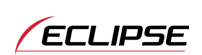メモリ地点の修正・入力
登録したメモリ地点は、メモリ地点修正画面から種別を変更したり、マーク、名称、名称読みなどを修正、入力することができます。
設定スイッチからメモリ地点修正画面を表示する
設定・編集画面(ナビ)ナビゲーションの設定で、
 にタッチします。
にタッチします。
メモリ地点の
 にタッチします。
にタッチします。

修正するメモリ地点にタッチします。
修正、入力する項目にタッチします。
入力、修正方法は以降を参照してください。
 にタッチすると、自宅や特別メモリ地点に変更することができます。メモリ地点の種別(自宅・特別メモリ)を変更する
にタッチすると、自宅や特別メモリ地点に変更することができます。メモリ地点の種別(自宅・特別メモリ)を変更する

 にタッチすると、自宅や特別メモリ地点をメモリ地点に変更することができます。自宅、特別メモリ地点を解除する
にタッチすると、自宅や特別メモリ地点をメモリ地点に変更することができます。自宅、特別メモリ地点を解除する

地図画面からメモリ地点修正画面を表示する
地図を表示させているときに、修正したいメモリ地点にタッチします。
 にタッチします。
にタッチします。

 にタッチします。
にタッチします。
 にタッチすると、メモリ地点修正画面が表示されます。
にタッチすると、メモリ地点修正画面が表示されます。
 (または
(または  、
、  )にタッチすると、目的地に設定することができます。
)にタッチすると、目的地に設定することができます。

メモリ地点の種別(自宅・特別メモリ)を変更する
メモリ地点に登録されている地点を自宅や特別メモリ地点に変更することができます。
メモリ地点修正画面で、
 にタッチします。
にタッチします。
自宅、または特別メモリ1〜5のいずれかにタッチします。

すでに自宅、または特別メモリ地点が登録されているときは、次に表示された画面で、
 にタッチします。
にタッチします。
登録されていた地点はメモリ地点になります。

 にタッチします。
にタッチします。
自宅、特別メモリ地点を解除する
自宅、または特別メモリ地点に登録されている地点をメモリ地点に変更することができます。
メモリ地点修正画面で、
 にタッチします。
にタッチします。
 にタッチします。
にタッチします。
登録されていた地点はメモリ地点になります。

 にタッチします。
にタッチします。
メモリ地点のマークを変更する
メモリ地点修正画面で、
 にタッチします。
にタッチします。
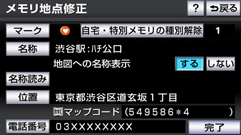
変更するマークにタッチします。
メモリ地点のマークは、
 ・
・  ・
・  ・
・  にタッチして、マークの種類を変更します。
にタッチして、マークの種類を変更します。

マーク1
 にタッチすると、登録したメモリ地点のマークを地図に表示されないようにすることができます。
にタッチすると、登録したメモリ地点のマークを地図に表示されないようにすることができます。
音声付きのマークを選ぶと、メモリ地点に約500mまで近づくと音が鳴るようにすることができます。

 にタッチすると、それぞれのマークに近づいたときに鳴る音が出力されます。
にタッチすると、それぞれのマークに近づいたときに鳴る音が出力されます。

 ・
・  ・
・  のいずれかにタッチした場合は、下記のマーク変更画面が表示されます。
のいずれかにタッチした場合は、下記のマーク変更画面が表示されます。
マーク2

マーク3

音声付き
方向付きを設定する場合
 にタッチすると、設定した方向からメモリ地点に約500mまで近づいたときのみ音が鳴るようにすることができます。
にタッチすると、設定した方向からメモリ地点に約500mまで近づいたときのみ音が鳴るようにすることができます。
例えば、東西に走る道路では、西側からメモリ地点に近づいたときには音が鳴り、東側から近づいたときには音が鳴らないようにすることができます。

メモリ地点修正画面で、
 にタッチします。
にタッチします。

 にタッチします。
にタッチします。

 にタッチします。
にタッチします。

方向を設定します。
方向を反時計まわりに動かすときは
 、時計まわりに動かすときは
、時計まわりに動かすときは  にタッチします。
にタッチします。

 にタッチします。
にタッチします。
 にタッチします。
にタッチします。
メモリ地点が
 マークで表示されます。
マークで表示されます。
メモリ地点の名称を入力する
メモリ地点修正画面で、
 にタッチします。
にタッチします。

すでに名称が表示されているときは、
 にタッチして名称を消去します。
にタッチして名称を消去します。

ひらがなと漢字以外の文字を入力するときは、
 (カタカナ)・
(カタカナ)・  (アルファベット・数字)・
(アルファベット・数字)・  (数字・記号)にタッチして、入力画面を切り替えます。
(数字・記号)にタッチして、入力画面を切り替えます。
 にタッチすると、スペースを入力することができます。
にタッチすると、スペースを入力することができます。
数字・記号入力画面では
 、または
、または  でページを切り替えることができます。
でページを切り替えることができます。
ひらがな入力と漢字入力についてはひらがな・漢字を入力するにはを参照してください。

 (または
(または  )にタッチして、入力する文字の大きさを切り替えます。
)にタッチして、入力する文字の大きさを切り替えます。
 にタッチしてアルファベット・数字を入力するときは、さらに
にタッチしてアルファベット・数字を入力するときは、さらに  (または
(または  )にタッチして、入力する文字の書体を切り替えます。
)にタッチして、入力する文字の書体を切り替えます。
文字を1文字ずつタッチして入力します。
間違えた(または入力されている)ときは
 にタッチすると、1文字ずつ消去されます。
にタッチすると、1文字ずつ消去されます。

 にタッチします。
にタッチします。

入力することができる文字数は最大35文字(半角文字は70文字)までです。
未確定状態で入力可能な文字数は最大20文字です。
登録した地点によっては、すでにメモリ地点の名称が入力されていることがあります。
ひらがな・漢字を入力するには
 にタッチして、入力画面を切り替えます。
にタッチして、入力画面を切り替えます。
文字(ひらがな)を1文字ずつタッチして入力します。
未確定状態での最大入力文字数をこえると、入力ができなくなります。また、確定しても入力制限文字数をこえる文字は削除されます。
ひらがなを入力するときは、
 、漢字を入力するときは、
、漢字を入力するときは、  にタッチします。
にタッチします。

 にタッチしたときは、次に表示された画面(変換するリスト)で、入力する漢字、または熟語にタッチします。
にタッチしたときは、次に表示された画面(変換するリスト)で、入力する漢字、または熟語にタッチします。

変換する文字の範囲を変更するときは、
 ・
・  にタッチして、範囲を変更します。
にタッチして、範囲を変更します。
 にタッチすると、表示されている状態で登録されます。
にタッチすると、表示されている状態で登録されます。

 にタッチします。
にタッチします。
メモリ地点の名称を表示する
入力したメモリ地点の名称を地図に表示させることができます。

メモリ地点修正画面で、地図への名称表示の
 、または
、または  にタッチします。
にタッチします。

 にタッチします。
にタッチします。

地図に名称を表示できる文字数は、最大15文字(半角30文字)までです。
メモリ地点の名称読みを入力する
メモリ地点に名称読みを入力することができます。
メモリ地点修正画面で、
 にタッチします。
にタッチします。

名称を1文字ずつタッチして入力します。
間違えたときは
 にタッチすると、1文字ずつ消去されます。
にタッチすると、1文字ずつ消去されます。

 にタッチします。
にタッチします。

入力することができる名称読みの文字数は、最大24文字(半角のみ)までです。
メモリ地点の位置を修正する
メモリ地点修正画面で、
 にタッチします。
にタッチします。

 にタッチして、メモリ地点を修正する位置に地図を動かします。
にタッチして、メモリ地点を修正する位置に地図を動かします。

 にタッチします。
にタッチします。
 の位置にメモリ地点が
の位置にメモリ地点が  で表示されているマークで表示されます。
で表示されているマークで表示されます。
位置を修正すると、
 で表示されている住所とマップコードも修正されます。
で表示されている住所とマップコードも修正されます。
 にタッチします。
にタッチします。
メモリ地点の電話番号を入力する
メモリ地点修正画面で、
 にタッチします。
にタッチします。

数字を1番号ずつタッチして入力します。
市外局番から入力します。
間違えた(または入力されている)ときは
 にタッチすると、1番号ずつ消去されます。
にタッチすると、1番号ずつ消去されます。

 にタッチします。
にタッチします。

メモリ地点に電話番号を入力しておくと、そのメモリ地点は、電話番号で地図を呼び出すことができます。電話番号で地図を呼び出す
登録した地点によってはすでに電話番号が入力されていることがあります。